

|
Windows XP是美國微軟公司研發(fā)的基于X86、X64架構(gòu)的PC和平板電腦使用的操作系統(tǒng),于2001年8月24日發(fā)布RTM版本,并于2001年10月25日開始零售。其名字中“XP”的意思來自英文中的“體驗(yàn)(Experience)”。該系統(tǒng)是繼Windows 2000及Windows ME之后的下一代Windows操作系統(tǒng),也是微軟首個(gè)面向消費(fèi)者且使用Windows NT5.1架構(gòu)的操作系統(tǒng)。
電腦公司不愧是國內(nèi)優(yōu)秀的操作系統(tǒng),連xp系統(tǒng)都做得非常細(xì)致,xp系統(tǒng)電腦公司可謂是當(dāng)今最好的操作系統(tǒng)之一了,很多xp忠實(shí)粉絲使用的都是電腦公司xp系統(tǒng),在xp沒落的今天,可謂著實(shí)不易。今天系統(tǒng)之家小編也來出把力,給大家?guī)韝p系統(tǒng)電腦公司硬盤安裝教程,幫助大家安裝電腦公司xp系統(tǒng)。 系統(tǒng)安裝前準(zhǔn)備資料: 1、先下載一個(gè)ghost版的XP操作系統(tǒng)。  xp系統(tǒng)電腦公司硬盤安裝教程圖1 2、下載好后文件為ISO文件,所以我們要先把它全部解壓出來(最好下載在D盤或E盤根目錄下) 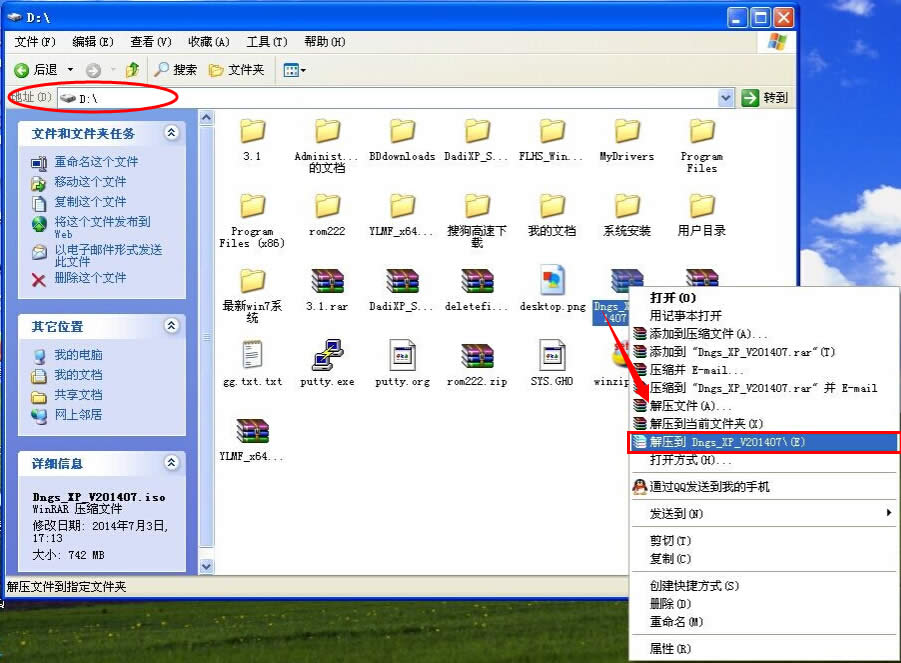 xp系統(tǒng)電腦公司硬盤安裝教程圖2 電腦公司xp系統(tǒng)硬盤安裝步驟: 1、解壓之后得到如圖的文件,然后運(yùn)行“硬盤安裝”(豆豆系統(tǒng)的技術(shù)員人很好,在這電腦公司系統(tǒng)里面還放了兩個(gè)硬盤安裝工具^_^,兩個(gè)都可以使用) 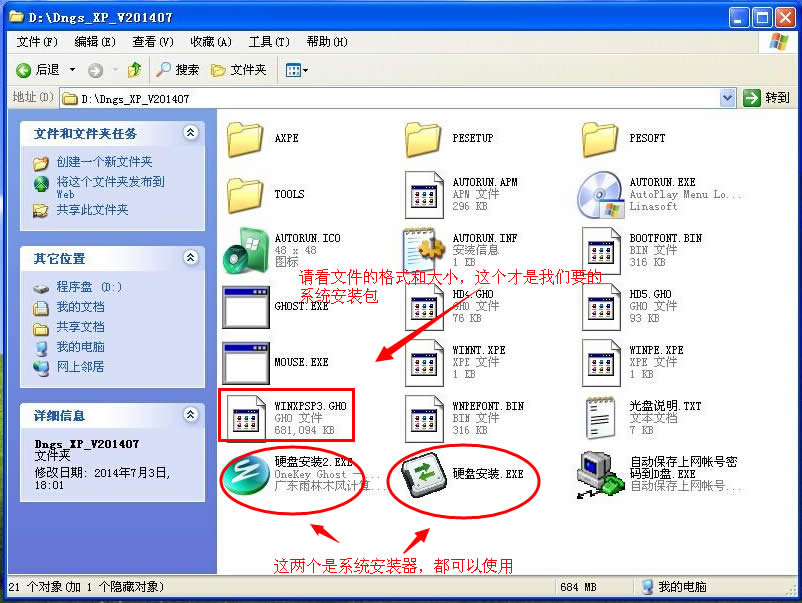 xp系統(tǒng)電腦公司硬盤安裝教程圖3 2、運(yùn)行“硬盤安裝”就會(huì)出現(xiàn)下面的界面,一般就是默認(rèn)就可以了,然后點(diǎn)“執(zhí)行/確定” 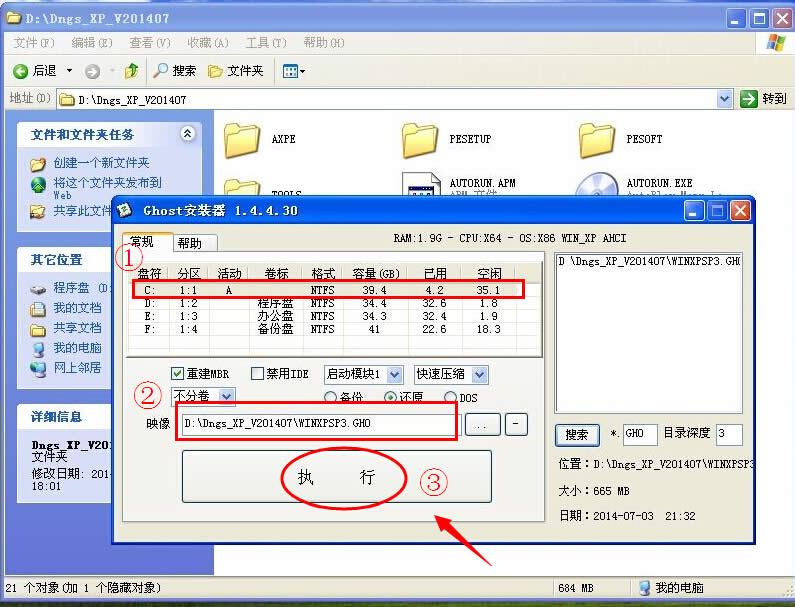 xp系統(tǒng)電腦公司硬盤安裝教程圖4 3、按上面的操作后就會(huì)出現(xiàn)以下的界面,當(dāng)然我們要點(diǎn)“是”(有些電腦是不會(huì)出現(xiàn)這個(gè)提示就會(huì)自動(dòng)關(guān)重新啟動(dòng),這是正常現(xiàn)象)  xp系統(tǒng)電腦公司硬盤安裝教程圖5 4、按操作點(diǎn)“是”以后,馬上會(huì)自動(dòng)重啟計(jì)算機(jī),等重啟以后windowsxp基本算是安裝完成了,后面我們就不用管了。因?yàn)槲覀兊南到y(tǒng)都是全自動(dòng)安裝。不用我們?nèi)魏尾僮?(有些電腦是不會(huì)出現(xiàn)這個(gè)提示就會(huì)自動(dòng)關(guān)重新啟動(dòng),這是正常現(xiàn)象) 系統(tǒng)會(huì)重啟,進(jìn)入如下畫面,不用管它。為方便大家可以把安裝截圖給大家看一下!  xp系統(tǒng)電腦公司硬盤安裝教程圖6 幾秒后進(jìn)入安裝系統(tǒng)狀態(tài)。。。  xp系統(tǒng)電腦公司硬盤安裝教程圖7 百分百后電腦會(huì)重啟,系統(tǒng)重裝完成,出現(xiàn)熟悉的畫面后。。。  xp系統(tǒng)電腦公司硬盤安裝教程圖8  xp系統(tǒng)電腦公司硬盤安裝教程圖9 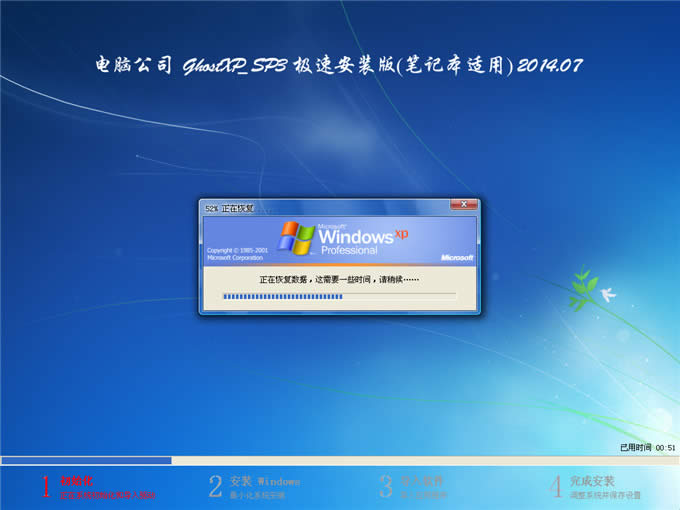 xp系統(tǒng)電腦公司硬盤安裝教程圖10 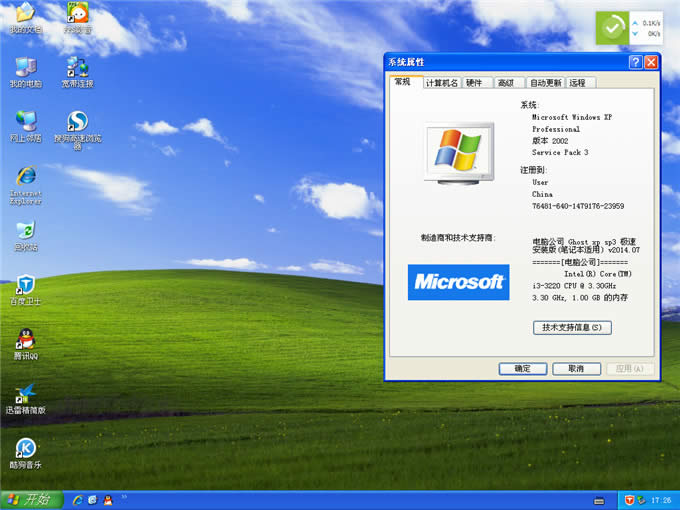 xp系統(tǒng)電腦公司硬盤安裝教程圖11 xp系統(tǒng)電腦公司硬盤安裝教程至此結(jié)束,總共也沒多少步驟,系統(tǒng)公司xp系統(tǒng)非常成熟,在國內(nèi)一直居于頂尖地位,對于xp系統(tǒng)的研究也非常透徹,所以操作過程一再簡化,到現(xiàn)在這般模樣。大家如果有興趣的話可以嘗試一下,如果不喜歡xp系統(tǒng),小編還可以給大家推薦一下win7電腦公司特別版,保證讓大家滿意。 Windows XP服役時(shí)間長達(dá)13年,產(chǎn)生的經(jīng)濟(jì)價(jià)值也較高。2014年4月8日,微軟終止對該系統(tǒng)的技術(shù)支持,但在此之后仍在一些重大計(jì)算機(jī)安全事件中對該系統(tǒng)發(fā)布了補(bǔ)丁。 |
溫馨提示:喜歡本站的話,請收藏一下本站!